Hi~,無論是第一次來到  的朋友或是對於怎麼線上設計商品還很陌生的朋友,請來看看這一篇流程教學,想必可以讓你更熟悉62icon的功能,發揮使用網站的最大效益喔!!
的朋友或是對於怎麼線上設計商品還很陌生的朋友,請來看看這一篇流程教學,想必可以讓你更熟悉62icon的功能,發揮使用網站的最大效益喔!!
1.記得到62icon的第一步,永遠就是先登入~
接下來你就會暢行無阻,不用再跳出視窗被提醒要先登入喔!
(小提醒: 還沒有註冊成會員的朋友,先趕快註冊吧!! 我們有提供Facebook快速註冊,讓你用最方便的方式瀏覽我們的網站)
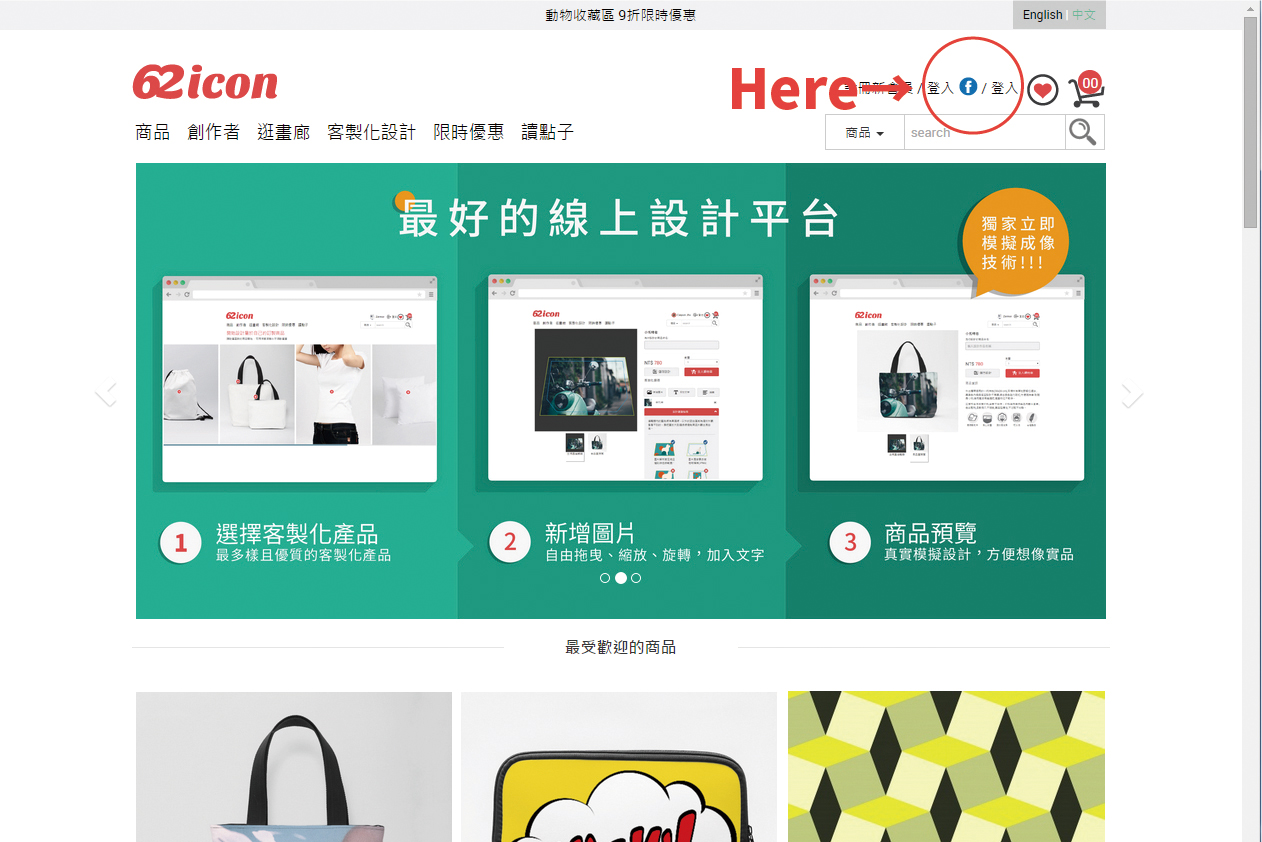
2.首頁最上頭有五個清晰大標題,看到〝自己做商品〞(CUSTOM DESIGN) 點下去。
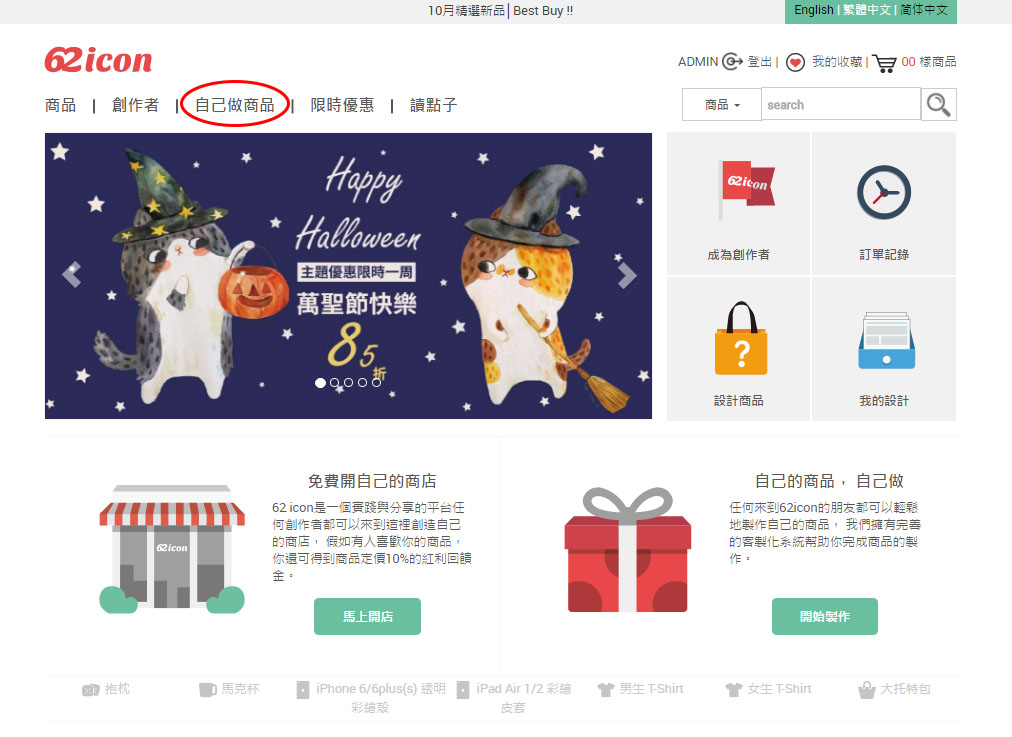
3.進入到"自己做商品"的商品頁,在這裡可以看到62icon可提供你訂製設計的所有商品種類,自由挑選。
(小提醒:滑鼠左鍵點一下圖片之後就可用滑鼠滾輪左右拉動商品捲軸喔! 滑鼠游移至+號上,會顯示商品名稱。)
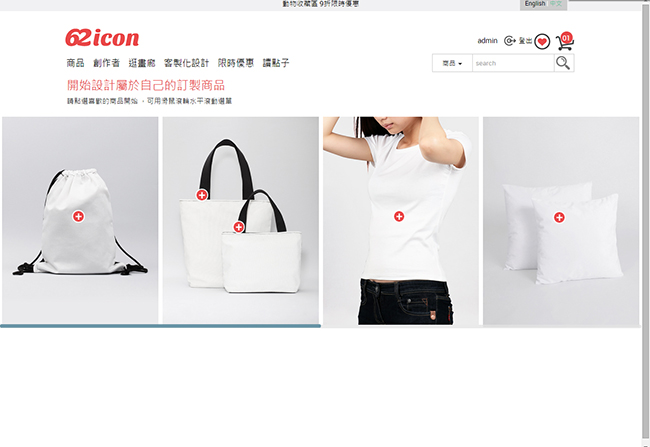
4.選定喜愛的商品後,請點商品上的〝+〞號就會進入編輯商品的頁面。
![]()
5.ㄉㄚㄌㄚ! 瞧瞧我們乾淨易懂的編輯器!! 右邊是各項基本操作的按鈕介面,左邊是編輯器視窗。而右下角有我們對於不同商品設計上的建議指南喔!
![]()
6.不多說,馬上上傳一張圖片試試看!! 請按右邊的〝新增圖片〞按鈕,命名並點選分類。首次上傳請點選〝上傳圖片〞。若是之前已經上傳過的圖片會存在〝我的圖片〞,也可以點此進到相本裡新增。
(小提醒: 建議在上傳圖片之前先參考 建議影像尺寸,以避免製作商品時解析度不足而造成無法儲存的問題。 )
* 62icon 編輯器可接受的圖檔格式為 JPG、PNG格式。
![]()
7.圖片顯示於編輯器視窗後,在這裡你可以直接用滑鼠托曳移動圖片。上方有兩個小小的滑軸,可以讓你輕易地放大縮小跟旋轉。除此之外,視窗的下方有圖可切換不同角度的商品預覽。
(小提醒: 縮放時可留意是否有紅色的解析度不足的警告視窗,這是62icon貼心的系統設計,可避免商品印刷圖片模糊不清的問題喔!)

(預覽模式的樣子↓)

(小提醒:如IPAD包與抱枕是需要正反兩面編輯的商品,製作時要特別記得背面也要有圖喔! 沒有圖就會是空白的)
8.右邊介面的按鈕,大家可以多多嘗試看看喔!
在這裡先示範一下較複雜的文字工具的操作。
請按〝添加文字〞接著在跳出的視窗中key in想要的文字,再來選擇顏色,選擇字型,按"添加文字" 。

接著文字就出現在編輯器視窗中了!
(小提醒:文字在編輯器中跟圖片一樣可拖曳、縮放、旋轉。)
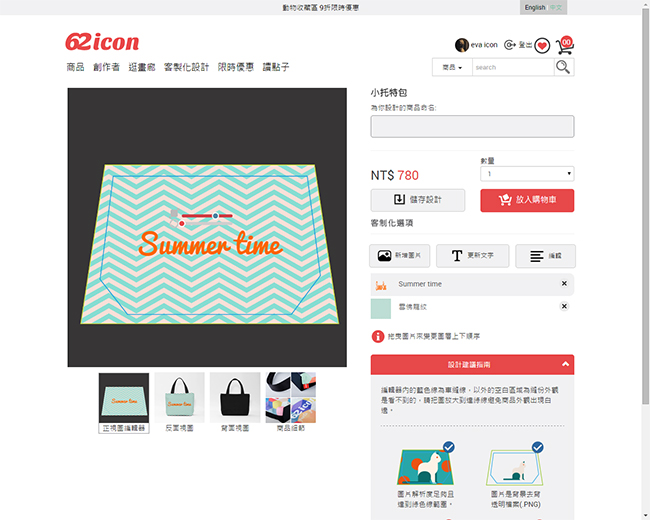
訣竅1. 若要修改文字,按"更新文字"修改即可,刪除文字,請在客製化選項的地方把文字圖層按〝x〞。
訣竅2. 因為一次僅能增加一行字,若想要有多行文字呈現,請先在編輯器視窗的深灰色區塊隨意點一下,就可以再〝添加文字〞了喔!
9.當你覺得設計完成了,或是你想要下一次再繼續設計,按下"儲存設計"就可以了喔!!下一次想要找上次作的商品,點進自己的帳號進去就可以看到"我的設計"了~
![]()
10. 設計覺得滿意時,就可以放入購物車,讓62icon幫你做成實際商品喔~~ 若是你已經具備創作者身分,更歡迎直接按下公開按鈕,在網站中販售你的商品喔。
(小提醒:因為每個商品都是獨一無二的訂製品,確認下單後大約需要10~14個工作天的製作時間(不含例假日),完成後即送達至你指定的地點。)
![]()
希望以上的說明對你使用上有所幫助,如果還有其他使用上的問題可以至62icon粉絲專頁私訊詢問。













